Excelで最適な直線/曲線と数式を追加するにはどうすればよいですか?
たとえば、製品ユニットと総コストの関係を調査していて、多くの実験を行った後、いくつかのデータを取得します。 したがって、現在の問題は、データに最適な曲線を取得し、その方程式を理解することです。 実際、Excelで最適な直線/曲線と数式を簡単に追加できます。
Excel2013以降のバージョンで最適な線/曲線と数式を追加する
左のスクリーンショットに示すように実験データを記録し、Excel 2013で一連の実験データの最適な直線または曲線を追加し、その方程式(式)を計算するとします。次のように実行できます。
1。 Excelで実験データを選択します。 この場合、範囲A1:B19を選択し、 散布図(X、Y)またはバブルチャートを挿入します > スキャッター インセット タブ。 スクリーンショットを参照してください。
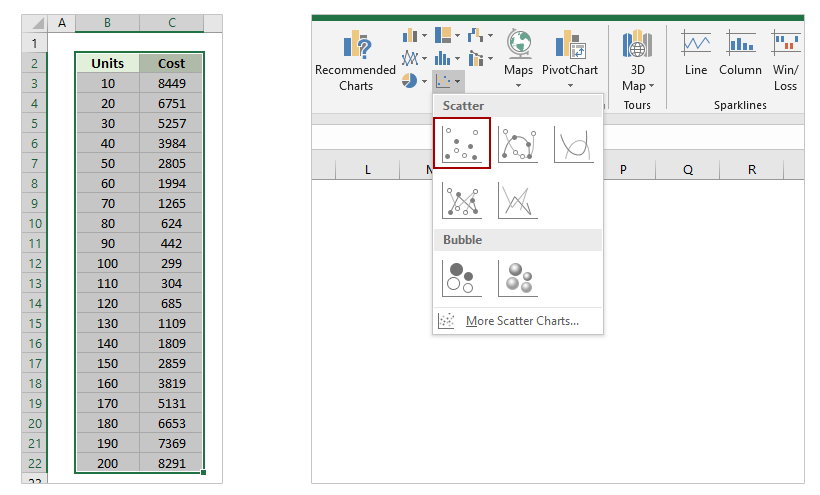
2。 散布図を選択し、[ チャート要素を追加 > トレンドライン > その他のトレンドラインオプション 設計 タブには何も表示されないことに注意してください。

3。 開いている[トレンドラインの書式設定]ペインで、 多項式 オプション、および調整 注文 の番号 トレンドラインオプション セクションを確認してから、 グラフに方程式を表示する オプション。 以下のスクリーンショットを参照してください。

次に、上記のスクリーンショットのように、散布図で最適な直線または曲線とその方程式を取得します。
複数のワークシート/ワークブック/ CSVファイルをXNUMXつのワークシート/ワークブックに簡単に組み合わせる
異なるワークブックの数十枚のシートをXNUMX枚のシートにまとめるのは面倒かもしれません。 しかし、Kutools forExcelの 組み合わせる(ワークシートとワークブック) ユーティリティ、あなたはそれを数回クリックするだけで成し遂げることができます!

Excel2007および2010で最適な直線/曲線および数式を追加する
Excel 2007/2010と2013の間には、最適な直線または曲線と数式を追加するためのいくつかの違いがあります。
1。 Excelで元の実験データを選択し、[ スキャッター > スキャッター インセット タブには何も表示されないことに注意してください。

2。 新しく追加された散布図を選択し、[ トレンドライン > その他のトレンドラインオプション レイアウト タブ。 上記のスクリーンショットを参照してください。

3。 表示される[トレンドラインの書式設定]ダイアログボックスで、 多項式 オプションで、実験データに基づいて注文番号を指定し、 方程式をグラフに表示する オプション。 スクリーンショットを参照してください:
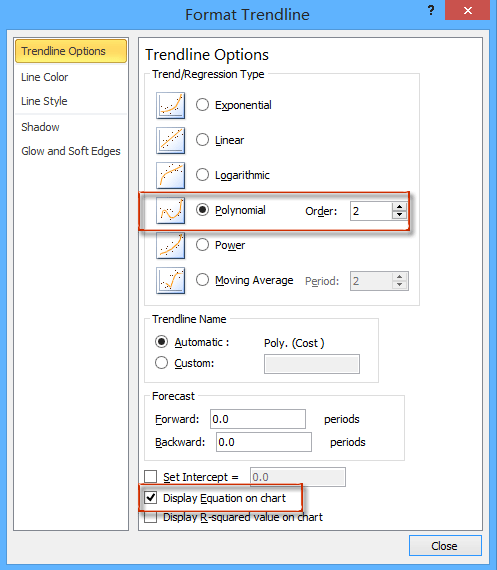
4。 クリック 閉じる ボタンをクリックして、このダイアログボックスを閉じます。
複数のデータセットに最適な線/曲線と数式を追加します
ほとんどの場合、複数の実験データセットを取得できます。 これらのデータセットを散布図に同時に表示してから、すばらしいグラフツールを使用できます– 複数のシリーズにトレンドラインを追加する により提供さ Kutools for Excel –Excelで最適な線/曲線と数式を追加します。
Kutools for Excel - Excel に必要な 300 以上のツールが詰め込まれています。 クレジット カードは必要なく、全機能を備えた 30 日間の無料トライアルをお楽しみください。 ダウンロード中!
1。 実験データのセットを選択し、をクリックします インセット > スキャッター > スキャッター 散布図を作成します。
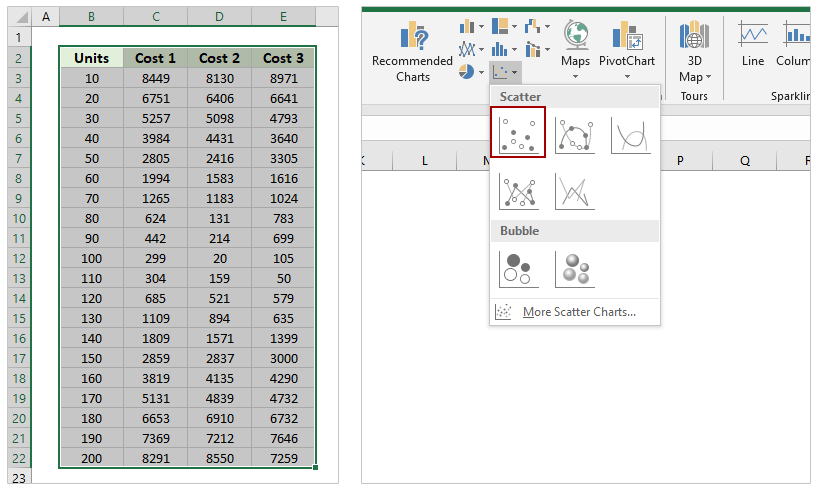
2。 これで散布図が作成されました。 散布図を保持し、をクリックします クツール > チャート > チャートツール > 複数のシリーズにトレンドラインを追加する。 スクリーンショットを参照してください:

これで、トレンドラインが散布図に追加されました。 トレンドラインが散布図と一致しない場合は、トレンドラインの調整に進むことができます。
3。 散布図で、トレンドラインをダブルクリックして、 トレンドラインのフォーマット ペイン。
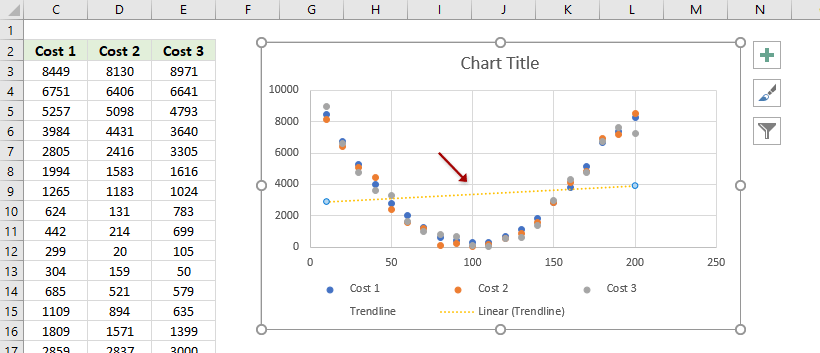
4。 [近似曲線の書式設定]ペインで、近似曲線の種類をXNUMXつずつチェックして、どの種類の近似曲線が最適かを確認します。 私の場合、 多項式 トレンドラインが最適です。 そして、 方程式をグラフに表示する 同様に。

デモ:Excel2013以降のバージョンで最適な線/曲線と数式を追加する
関連記事:
最高のオフィス生産性向上ツール
| 🤖 | Kutools AI アシスタント: 以下に基づいてデータ分析に革命をもたらします。 インテリジェントな実行 | コードを生成 | カスタム数式の作成 | データを分析してグラフを生成する | Kutools関数を呼び出す... |
| 人気の機能: 重複を検索、強調表示、または識別する | 空白行を削除する | データを失わずに列またはセルを結合する | 数式なしのラウンド ... | |
| スーパールックアップ: 複数の基準の VLookup | 複数の値の VLookup | 複数のシートにわたる VLookup | ファジールックアップ .... | |
| 詳細ドロップダウン リスト: ドロップダウンリストを素早く作成する | 依存関係のドロップダウン リスト | 複数選択のドロップダウンリスト .... | |
| 列マネージャー: 特定の数の列を追加する | 列の移動 | Toggle 非表示列の表示ステータス | 範囲と列の比較 ... | |
| 注目の機能: グリッドフォーカス | デザインビュー | ビッグフォーミュラバー | ワークブックとシートマネージャー | リソースライブラリ (自動テキスト) | 日付ピッカー | ワークシートを組み合わせる | セルの暗号化/復号化 | リストごとにメールを送信する | スーパーフィルター | 特殊フィルター (太字/斜体/取り消し線をフィルター...) ... | |
| 上位 15 のツールセット: 12 テキスト ツール (テキストを追加, 文字を削除する、...) | 50+ チャート 種類 (ガントチャート、...) | 40+ 実用的 式 (誕生日に基づいて年齢を計算する、...) | 19 挿入 ツール (QRコードを挿入, パスから画像を挿入、...) | 12 変換 ツール (数字から言葉へ, 通貨の換算、...) | 7 マージ&スプリット ツール (高度な結合行, 分割セル、...) | ... もっと |
Kutools for Excel で Excel スキルを強化し、これまでにない効率を体験してください。 Kutools for Excelは、生産性を向上させ、時間を節約するための300以上の高度な機能を提供します。 最も必要な機能を入手するにはここをクリックしてください...

Officeタブは、タブ付きのインターフェイスをOfficeにもたらし、作業をはるかに簡単にします
- Word、Excel、PowerPointでタブ付きの編集と読み取りを有効にする、パブリッシャー、アクセス、Visioおよびプロジェクト。
- 新しいウィンドウではなく、同じウィンドウの新しいタブで複数のドキュメントを開いて作成します。
- 生産性を 50% 向上させ、毎日何百回もマウス クリックを減らすことができます!
